|
<< Click to Display Table of Contents >> Spezielle Formen |
  
|
|
<< Click to Display Table of Contents >> Spezielle Formen |
  
|
 Spezielle Formen Sie finden die Formen in der Toolbox unter dem Reiter Objekte im Bereich Formen / Dynamische Formen. Die Formen können Sie miteinander kombinieren, zur Gestaltung nutzen und auch als Maske im Masken-Effekt verwenden. Farbe und Größe, sowie weicher Rand lassen sich individuell einstellen. Damit haben Sie ein flexibles Werkzeug für viele Anwendungsfälle. Die Formen behalten auch bei extremen Zoom eine hohe Qualität. |
1. Form einfügen und Typ wählen
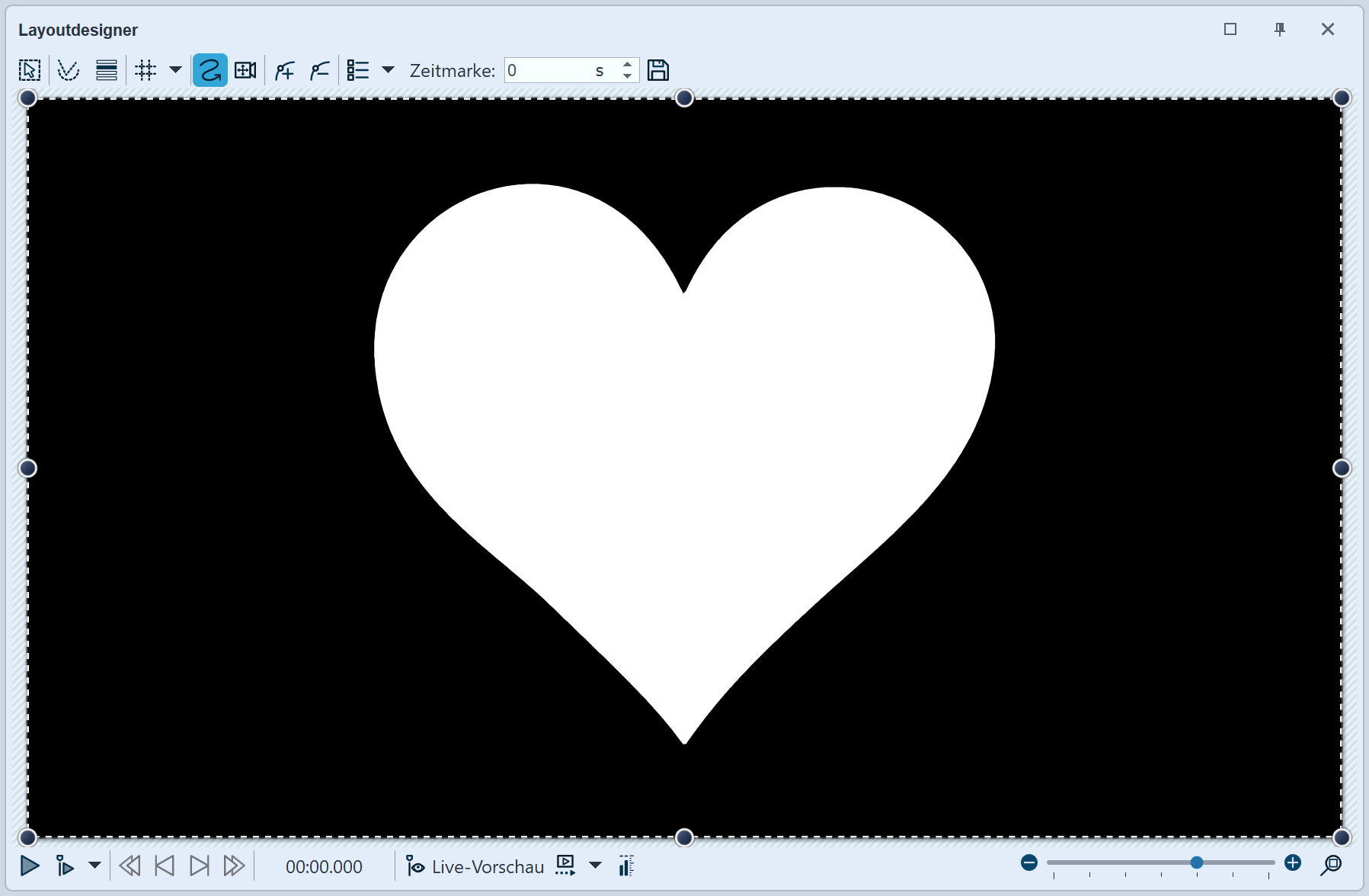 Spezielle Form im Layoutdesigner Ziehen Sie das Form-Objekt in die Timeline. Wählen Sie zuerst unter Eigenschaften eine Form aus. Nach dem ersten Einfügen der Form ist diese weiß. Sie ist recht groß, meist ist es also nötig, die Form zu verkleinern. Dazu nutzen Sie die Anfasser-Punkte, die sich an den Ecken des Objekt-Rahmens befinden. |
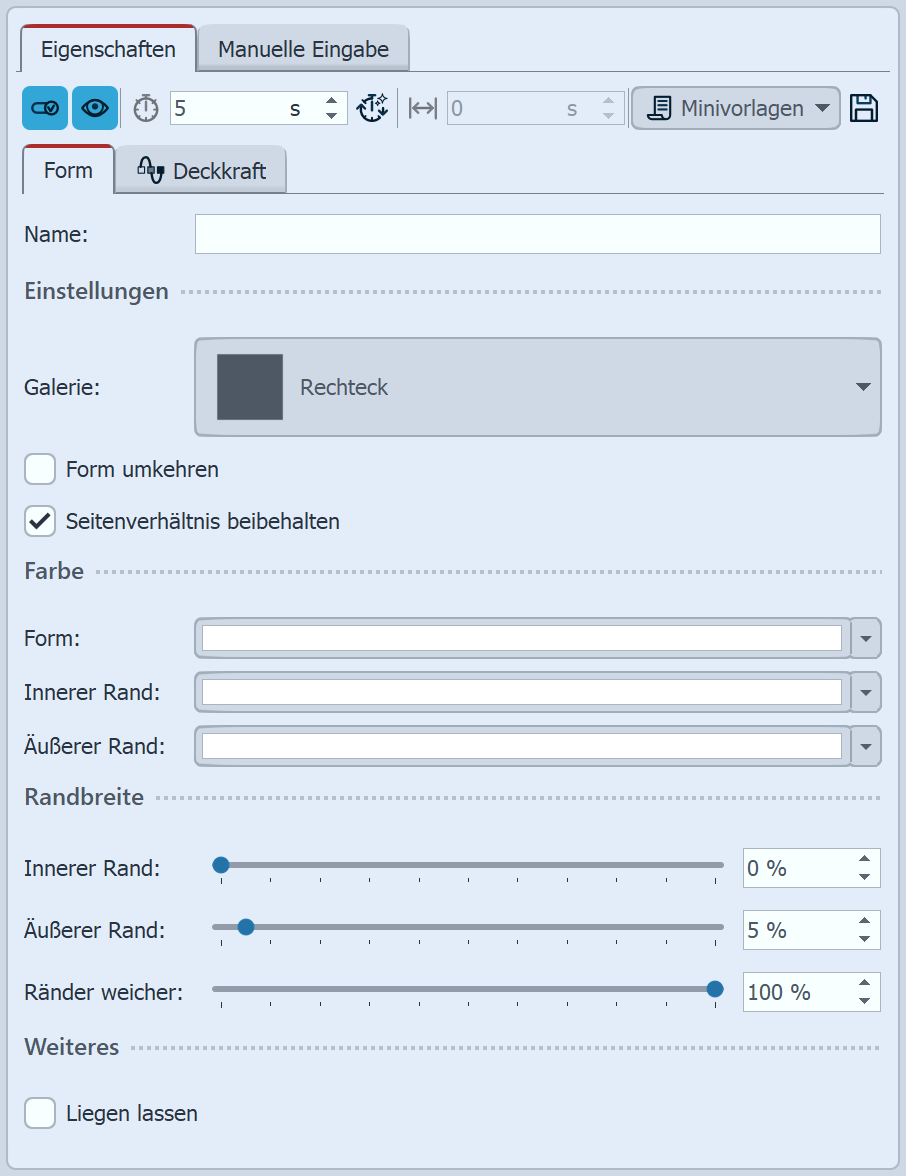 Einstellungen für Spezielle Form 2. Einstellungen für Form Im Bereich Eigenschaften können Sie für jede Form einen Namen eingeben. Das ist sinnvoll, wenn Sie mit mehreren Formen arbeiten und beispielsweise eine bessere Übersicht der Formen in der Manuellen Eingabe benötigen. Sie können hier die Farbe der Form festlegen. Auch die Breite der Ränder können Sie festlegen. Wenn Sie keinen Rand haben möchten, geben Sie an der gewünschten Stelle einen Wert von 0 % ein. Außerdem kann die Form einen weichen Rand besitzen. In AquaSoft Stages kann die Weichheit des Randes sich über die Zeit ändern, wenn man dies über das Kurvensymbol einstellt. |
|
Wenn Sie eine eigene Form einfügen möchten, benötigen Sie eine Signed-Distance-Field-Grafik. Diese muss mit einem separaten Editor erstellt werden. |